 191
191
In geval de plexbook een Boot device not found of PXE boot failed melding geeft is het waarschijnlijk dat de opstartvolgorde in de BIOS is gewijzigd en hersteld moet worden. Dit werkt als volgt:
STAP 1) Start de laptop op en blijf op F2 drukken. Je ziet dan ófwel de optie om naar het BOOT menu te gaan ofwel komt gelijk in onderstaand scherm terecht:
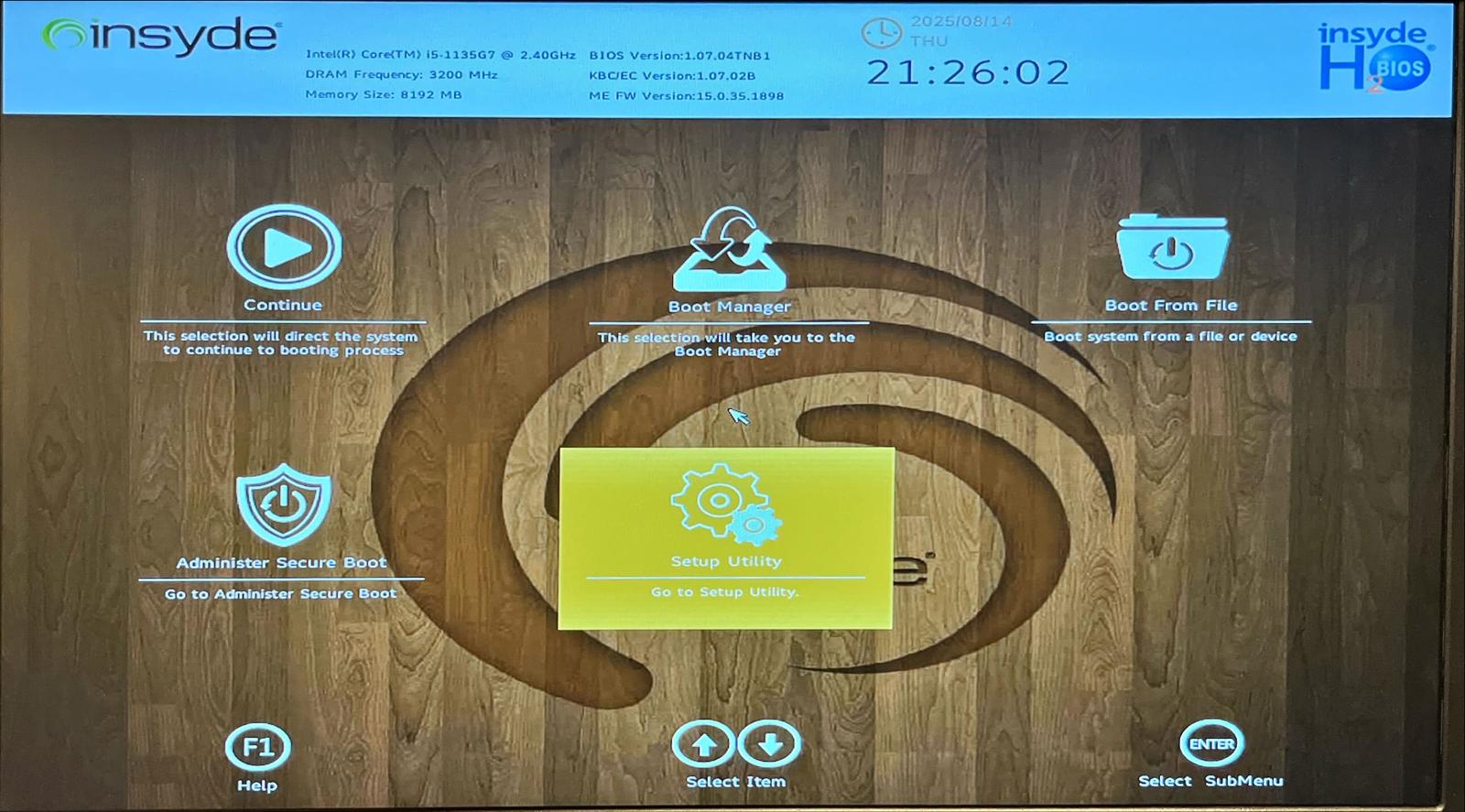
STAP 2) Navigeer naar Setup Utility met de pijltjestoetsen en druk op ENTER.
STAP 3) Navigeer in het nieuwe scherm met de pijltjestoetsen naar het menu BOOT:
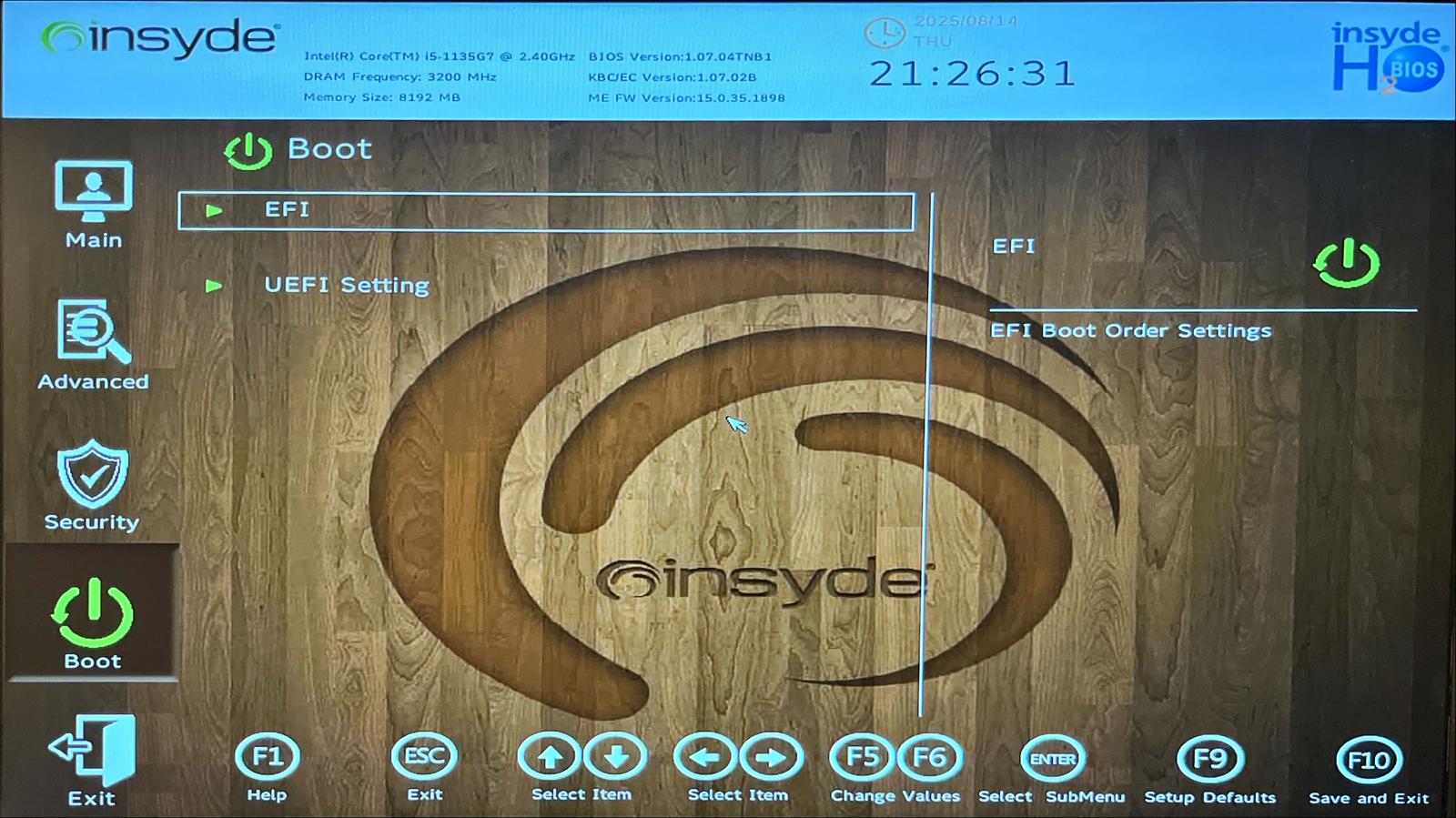
STAP 4) Selecteer EFI en zet hier de beide PXE opties op DISABLED met de ENTER toets, maar laat de Windows Boot Manager op ENABLED staan.
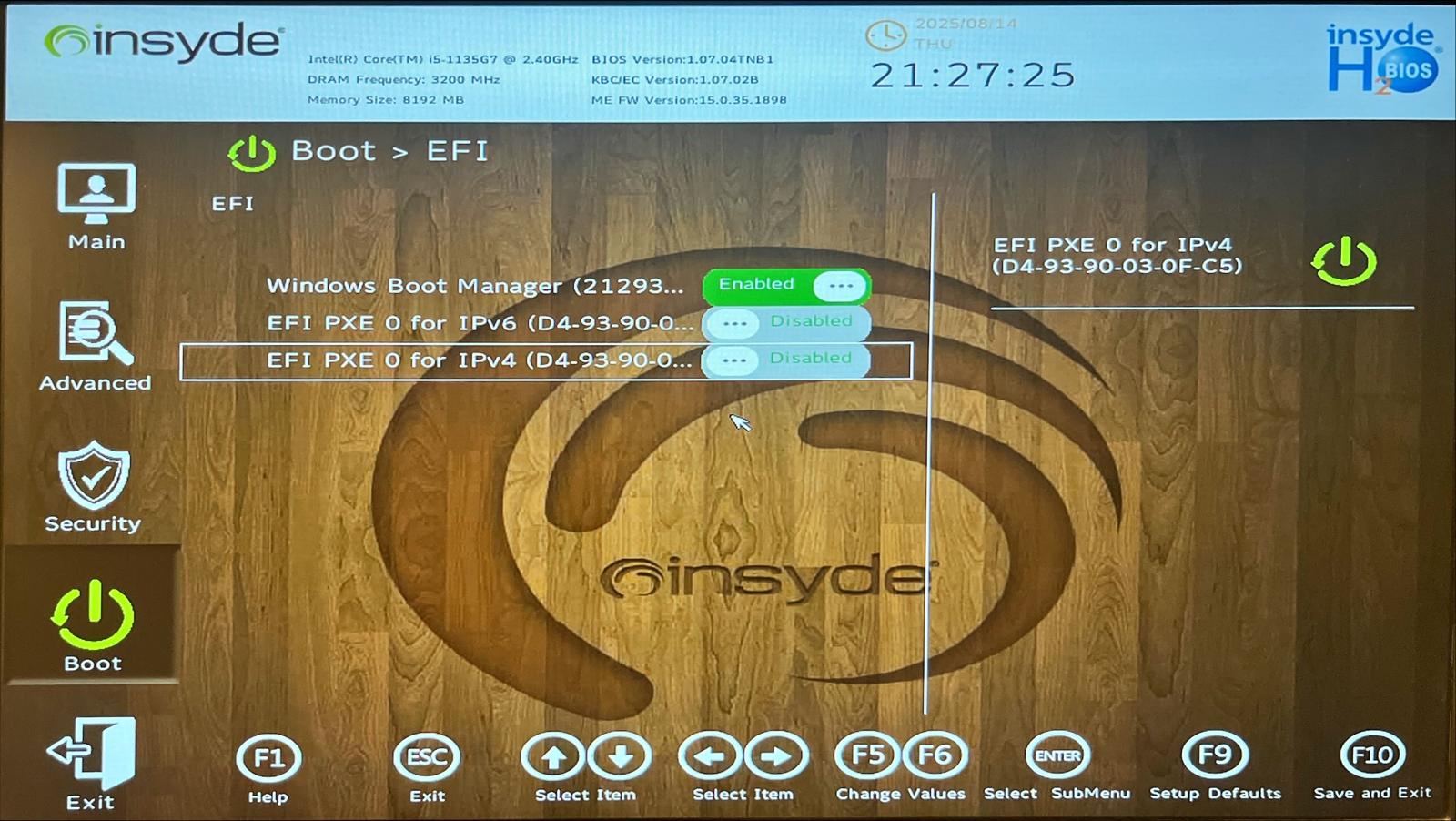
STAP 5) Ga met de ESC toets een menu terug en selecteer nu UEFI Setting.
STAP 6) Selecteer met de pijltjestoetsen de PXE Boot Capacity en zet deze met de ENTER toets op DISABLED.
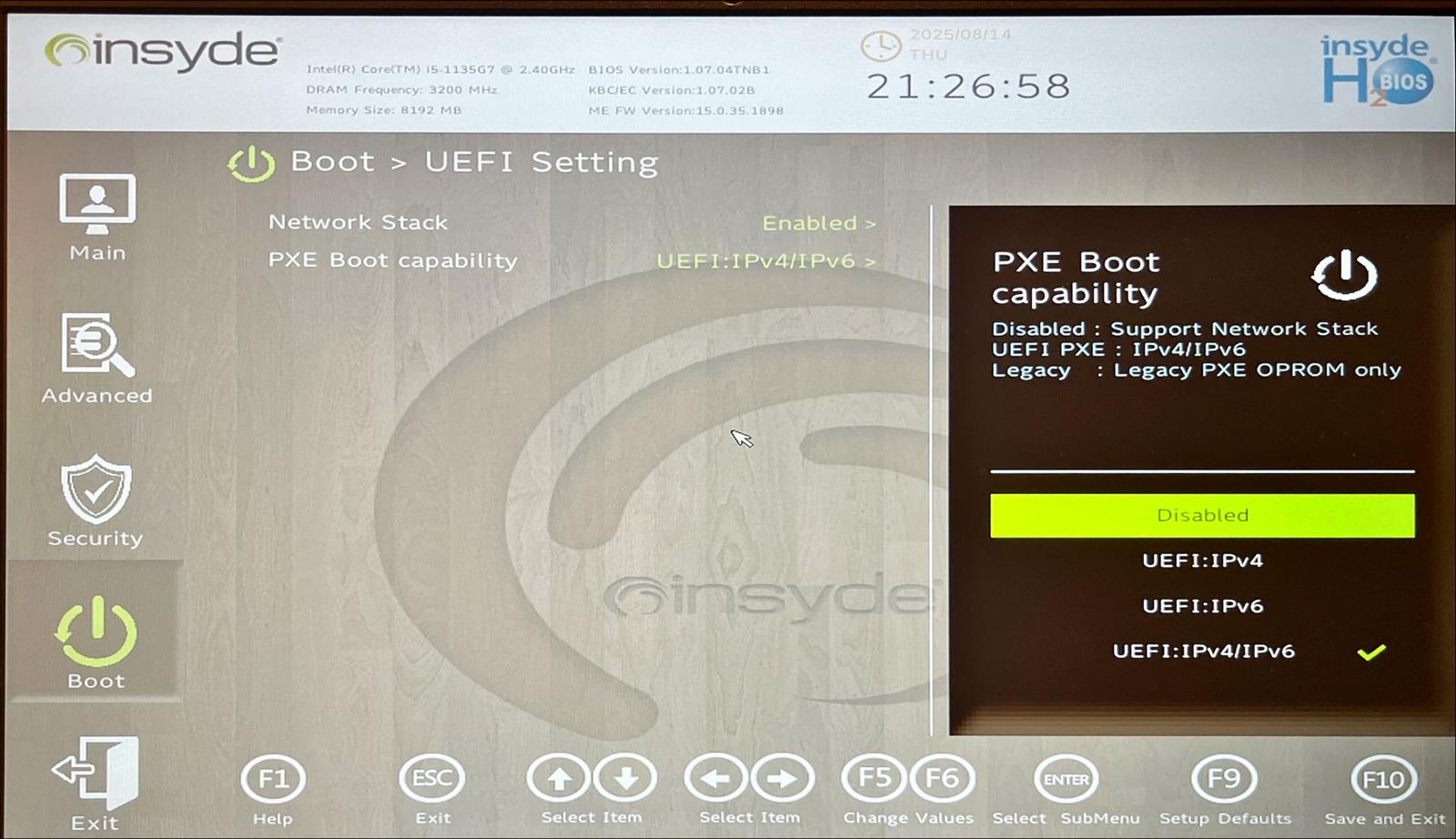
STAP 7) Druk nu op F10 (Save and Exit) om op te slaan en door te starten.



